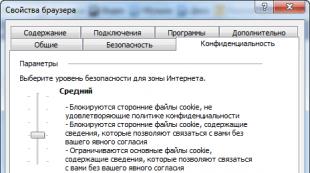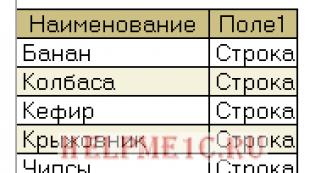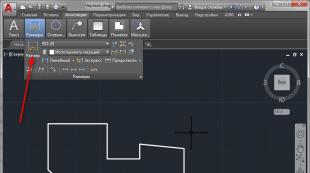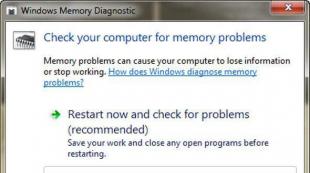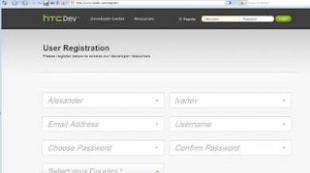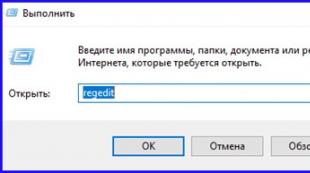Viber — что это такое и как им пользоваться. Что означает звездочка в Вайбере на фото в контактах? Лайфхаки, работающие и в «Ватсапе», и в «Вайбере»
Практически у всех обладателей смартфонов есть мессенджеры для общения. Одним из самых популярных является Viber.
Это мобильное приложение уже давно завоевало любовь своих пользователей. К сожалению, большинство из них не знакомо со всеми секретами Viber. Если тебе интересно, как улучшить работу с этой программкой, тогда данная статья для тебя.
Секреты Viber
1. Скрой информацию о том, когда ты был в сети
Зайди в «Настройки» - «Конфиденциальность» и отключи статус «В сети». Даже если ты зайдешь в Viber, об этом никто не узнает.
2. Скрой статус о просмотре сообщений
Чтобы собеседник не узнал о том, что ты прочитал сообщение от него, зайди в настройки, выбери раздел «Безопасность» и сними галочку с пункта, который отвечает за уведомления о прочтении сообщений.
3. Не заполняй память телефона
Фото и видео из чатов в Viber по умолчанию сохраняются в телефоне. Чтобы не захламлять его память, лучше всего эту настройку отключить. Зайди в «Настройки» - «Мультимедиа» и отключи «Сохранять в галерею».
4. Отправь журнал сообщений себе на почту
Чтобы создать резервный файл своего журнала сообщений на компьютере, отправь переписку себе на e-mail. В «Вайбере» текст можно переслать так: «Настройки» - «Вызовы и сообщения» - «Отправить журнал сообщений».
5. Скрой фото профиля от неизвестных пользователей
Если ты не хочешь, чтобы фото твоего профиля видели все пользователи, тогда зайди в настройки и в разделе «Конфиденциальность» выбери «Фото профиля» - «Никто». Теперь пользователи, которых нет в списке твоих контактов, не увидят твое фото.
6. Убери статус «Использует приложение»
Еще одна возможность: практически все приложения и игры, которые ты устанавливаешь на телефон, синхронизируются с Viber. Таким образом, они являются доступными и для остальных контактов из твоего списка.
Чтобы отключить эту функцию, перейди в «Настройки» - «Конфиденциальность» и сними галочку с пункта «Использует приложение».
7. Поставь пароль
Если ты не хочешь, чтобы кто-то прочитал твои сообщения, можно поставить на Вайбер пароль. Сам мессенджер не предполагает этого, но такую полезную программу можно легко скачать в любом App Store и поставить за считаные минуты.
Согласно последним исследованиям J’son & Partners Consulting, в России мессенджерами пользуются 50-60 млн человек. Самым популярным стал «Вайбер» (61%), второе место у «Ватсап» (49%). О них наш просветительский материал.
Лайфхаки, работающие и в «Ватсапе», и в «Вайбере»
Скрой от других пользователей, когда ты был в мессенджере и смотрел их сообщения
Не любишь, когда твоя активность в приложениях видна другим? Хочешь игнорировать чужие сообщения без последующего выяснения отношений? Включи режим невидимки.
«Ватсап»
Зайди в Настройки > Учетная запись > Конфиденциальность. Выбери, кому должны быть видны время твоего последнего посещения, фото и статус. Здесь же можешь отключить уведомления о прочтении. Но учти, что ты тоже перестанешь видеть, когда прочитали твои сообщения.
«Вайбер»
В «Вайбере» проследуй в Настройки > Конфиденциальность. Здесь можно отключить статус «В сети» и уведомление о прочтении сообщений (ты тоже лишишься этой возможности).
Переписывайся в мессенджерах на компьютере
Если ты очень активно пользуешься мессенджерами, то часто смартфона становится мало. Тебе пригодятся их десктопные версии. Все-таки печатать десятью пальцами значительно быстрее, чем двумя.
«Ватсап»
У «Ватсапа» веб-версия реализована просто и элегантно: заходи на сайт web.whatsapp.com > открывай приложение на смартфоне > на айфоне заходи в настройки, на андроидном устройстве в меню > далее в WhatsApp Web > отсканируй QR-код.
«Вайбер»
С «Вайбером» посложнее: нужно установить на компьютер его программу . Зато через «Вайбер Десктоп», как и из приложения, можно делать аудио- и видеозвонки.
Не забивай память устройства фото и видео из мессенджеров
Неизвестно, что двигало создателями мессенджеров, но по умолчанию медиафайлы из чатов сохраняются в общем фотопотоке смартфона. Эта странная настройка особенно полюбилась спамщикам, которые рассылают картинки-визитки. К счастью, ее несложно отключить.
В «Ватсапе» открой Настройки > Чаты и деактивируй пункт «Сохр. вход. файлы».
В «Вайбере » найди Настройки > Мультимедиа > отключи «Сохранять в галерею».
Перешли чаты себе на почту
В «Ватсапе » чаты пересылаются по отдельности. Зайди в нужную беседу, коснись имени контакта или группы (на iOS) либо меню (на Android) и нажми «Отправить по E-mail». Укажи, нужно ли пересылать файлы из чата.
В «Вайбере » все чаты пересылаются разом, но только текстовая часть. Эту функцию найдешь в Настройках > Вызовы и сообщения > Отправить журнал сообщений.
Лайфхаки только для «Ватсапа»
Отключи уведомления от назойливых собеседников и групп
Тапни имя контакта или название группы и нажми «Не беспокоить». Выбери срок игнора.
Добавь важный контакт на домашний экран
Это можно сделать только на Android-устройствах. Перейди в нужный чат, нажми кнопку меню и выбери пункт «Добавить ярлык».
Посмотри, когда собеседник получил и прочитал сообщение
Немного параноидальная функция позволяет смотреть, когда сообщение пришло к собеседнику и когда он соизволил его прочитать. На iOS эта информация появляется, если сдвинуть нужное облако влево. На Android нужно подержать на сообщении палец, а потом нажать букву «i» вверху.
Пиши самому себе
Всегда приятно переписываться с интересным человеком. К тому же ауточат можно использовать для сохранения фото, ссылок, сообщений, аудиозаметок, то есть в качестве записной книжки.
Добавляй сообщения в избранное
Если какое-то сообщение понадобится тебе в будущем, добавь его в избранное. Нажми и подержи нужное облако, а затем тапни звездочку. На iOS избранные сообщения можно найти в двух местах: все подряд хранятся в общих настройках; от конкретного контакта - в его профиле. На Android помеченные реплики складируются в одном месте: Чаты > Меню > Избранные сообщения.
Поставь индивидуальные уведомления на важные контакты
Чтобы выделить в общем потоке уведомлений сообщения от важных собеседников, установи на них специфический звук. Внутри чата тапни по имени контакта и перейди в «Уведомления». Выбери понравившийся звук сообщений.
Viber продолжает оставаться одним из самых популярных средств для общения в России. Поэтому мы решили не обходить его стороной в наших регулярных подборках советов. Проводим ликбез.
1. Отключите статус своего пребывания в сети

Как: Настройки - Конфиденциальность - В сети
Эта возможность окажется особенно полезной, чтобы вас не донимали надоедливые знакомые, которые и минуты провести не могут, чтобы достать своим «Привет, как дела?!».
Теперь они не будут видеть, что вы в сети. Им придется донимать кого-то другого.
2. Перестаньте засорять галерею бесполезным хламом

Как: Настройки - Мультимедиа - Сохранять в галерею
Уверен, некоторые наши читатели используют Viber только для того, чтобы обмениваться фотографиями с родственниками и друзьями. Но в большинстве своем это не так.
Например, у меня есть чат моего дома, в котором регулярно появляются фото ребят, припарковавшихся не на свое место во дворе, или поломок в насосной в подвале.
Такие фотографии в галерее моего iPhone просто не нужны, поэтому снимаю галочку сохранения в обязательном порядке.
3. Выключите отображение просмотренных сообщений

Как: Настройки - Конфиденциальность - Просмотрено
Бывает, едешь за рулем. На светофоре просмотришь входящие сообщения в мессенджере, а отправить что-либо в ответ возможности в ближайшее время нет.
Вот так и получается, что человек видит, что сообщение прочитано, а вы не удосужились каким-либо образом на него отреагировать. Начинает обижаться и придумывать глупости.
Именно для таких случаев я обычно отключаю отображение просмотра сообщений. Так спокойней.
4. Удалите из памяти все старые полученные файлы

Как: Настройки - Мультимедиа - Хранить медифайлы
Viber готов хранить все принятые вами на iPhone файлы практически бессрочно. Поэтому уже через полгода использования может раздуться до пары и даже больше ГБ.
5. Сохраните резервную историю сообщений

Как: Настройка - Учетная запись - Резервное копирование
Случается, переписка с кем-либо оказывается крайне важной в личной жизни или работе, поэтому ее нужно срочно сохранить, чтобы с ней ничего не случилось.
Для этих целей в этом мессенджере и создана специальная возможность архивирования сообщений.
6. Скройте отображение фотографии своего профиля

Как: Настройки - Конфиденциальность - Отображать мое фото
Думаю, абсолютно ни к чему, чтобы вашу фотографирую в любое время видели абсолютно все желающие. Оставьте ее только для тех, с кем вы действительно знакомы.
Для этого в Viber есть специальная возможность, которая как нельзя лучше повлияет на конфиденциальность ваших данных.
7. Разберитесь с секретными чатами для безопасности

Как: Чат - Дополнительные возможности работы с диалогами - Перейти в секретный чат
Они используют ровное такое же шифрование, к которому вы уже привыкли по стандартным чатам Viber. Но есть в них и некоторые отличия.
В каждый чат встроено уведомление о скриншотах, есть отключение перенаправления сообщений и даже таймер на их удаление.
8. Заблокируйте всех надоедливых собеседников

Как: Чат - Дополнительные возможности работы с диалогами - Информация и настройки - Заблокировать контакт
Уверен, у вас хватает доброжелателей, которые шлют вам свои умные и не сильно мысли в самое неподходящее время. Предлагаю вам от них просто закрыться.
Для этого достаточно заблокировать каждого такого абонента стандартными средствами приложения. Все просто.
9. Делитесь своим местоположением с близкими

Как: Чат - Дополнительные действия - Отправить местоположение
Случается, не можете найти своих родных или близких, с которыми договорились встретиться где-либо. Для этого и создана эта интересная возможность.
Просто отправьте им свое местоположение и они смогут найти вас гораздо проще и быстрее.
10. Используйте рассылку для уведомления друзей

Как: Новый групповой диалог - Создать рассылку
Многие мои знакомые, чтобы рассказать что-либо всем вокруг, создают группу и пытаются отправлять какую-либо информацию с помощью нее.
В итоге их банят как пользователи, так и сама система, ведь для рассылки есть специальный одноименный инструмент.
Повседневное общение в современном мире подразумевает использование различного рода мессенджеров, так как это общение происходит через интернет. Сегодня мы поговорим об одном из самых популярных, а может уже и самом популярном мессенджер приложении - Viber. Данное приложение есть почти у каждого пользователя. Но, несмотря на это, большинству пользователей неизвестны все его функции. Да, помимо отправки сообщений, фотографий, смайлов и видео, Viber способен делать еще много чего. Именно о разнообразии функций данного мессенджера сегодня и пойдет речь.
Настраиваем Viber
Первое, о чем бы хотелось рассказать - возможность в Viber скрывать свое пребывание в сети. Для этого заходим в "Настройки” и находим "Конфиденциальность”. Здесь вы можете отключить статус "В сети”. Даже, если вы зашли в Viber, этого никто не увидит.
Также можно скрывать статус просмотра сообщений. Для того, чтобы скрыть от собеседника информацию о том, что вы прочитали его сообщение, нужно зайти в настройки и найти раздел "Безопасность”. Здесь вы найдете пункт, который отвечает за уведомление о чтении сообщений. Вам просто нужно убрать галочку с этого пункта и все.
Для тех, кто хочет освободить память телефона, рекомендую переключить сохранение файлов в Viber. Если кто не знал, то по умолчанию все файлы, которые вы получаете в Viber, сохраняются в телефоне. Чтобы не захламлять память телефона, данную функцию можно отключить. Опять же, заходим в настройки и выбираем пункт "Мультимедиа”. Там вы найдете пункт "Сохранить в галерею”. Отключаем его и память будет свободней.
В Viber есть такая полезная функция, как отправка журнала сообщений на свою почту. Для того, чтобы сохранить резервные файлы своего журнала сообщений на ПК, нужно отправить переписку себе на почту. Для такой пересылки нужно пройти в настройки, найти пункт "Вызовы и сообщения”, затем "отправить журнал сообщений”.
Для того, чтобы другие пользователи не смогли увидеть фото вашего профиля, его можно легко скрыть. Опять же, все делаем через настройки и раздел "Конфиденциальность”. Здесь есть пункт "Фото профиля”, выставляем на "Никто”. Теперь пользователи, которых нет в вашем списке контактов, не смогут увидеть фото вашего профиля.
Также в Viber можно убрать статус "использует приложение”. Для этого в настройках открываем пункт "Конфиденциальность” и убираем галочку с пункта "использует приложение”.
Если вы ведете в Viber диалоги по работе, или просто не хотите, чтобы ваши личные сообщения кто-то увидел, тогда рекомендую установить пароль на приложение. Вообще Viber со стандартными настройками такой возможности не предполагает. Но, есть специальные приложения, которые можно скачать в App Store или Google Play, для установки пароля на Viber. Все делается быстро и без проблем. Главное запомнить пароль, который вы установите.
Собственно, на этом и все. Сделав вот такие настройки, вы сможете подогнать приложение Viber под себя. Тогда пользоваться им станет в разы удобнее.
С реди всех сервисов для бесплатных голосовых и видеозвонков и обмена сообщениями Viber занимает наиболее достойное место(Главный конкурент Viber — это ). Быстрое соединение, качественная связь, неприхотливость к аппаратной платформе – все эти «плюсы» прочно завоевали почетное место в сердцах пользователей по всему миру благодаря надежной инфраструктуре и простоте использования сервиса. В Viber нет необходимости даже заводить базу контактов – приложение автоматически сканирует список телефонов из вашей адресной книги и определяет, у каких из владельцев уже установлена программа Viber на смартфоне. После быстрой регистрации все, что вам остается, — это вызвать нужного абонента и приступить к общению с ним. Сегодня мы детально обсудим, как пользоваться Viber ’ом и какие настройки, позволяющие адаптировать программу под свои требования, скрыты в недрах сервиса.
Как мы уже писали, регистрация проходит быстро и эффективно. Достаточно лишь указать номер телефона и ответить на автоматический телефонный звонок для подтверждения своего номера. После этого вы указываете свое имя и фамилию и по желанию добавляете фотографию в качестве аватары. На этом регистрация оканчивается, теперь начинается самое интересное.
Как пользоваться Viber?
Основными в главной рабочей форме Viber’а являются три центральные вкладки – Чаты, Контакты и Вызовы. На первой из них вы можете посмотреть, с кем вы общались в последнее время. На вкладке Чаты сосредоточены все разговоры, которые вы осуществляли посредством Viber.
Аналогичным образом, вкладка Вызовы содержит список голосовых и видеозвонков, набираемых из программы. Стоит отметить, качество видеосвязи при наличии достаточно стабильного Wi-Fi-соединения весьма пристойное, если у вас хорошая HD-камера, то вы получите четкую, кристально чистую картинку без артефактов и цветовых бликов, а это уже говорит об ориентированности приложения на бизнес-сегмент.

На средней вкладке «Контакты» вы можете увидеть полный перечень контактов из адресной книги. Если пользователь установил Viber на телефон и зарегистрировался, вы можете с ним связаться, выполнив аудиовызов или отправив текстовое сообщение. Те абоненты из базы, у которых Viber уже есть, помечены особым значком. Его вы уж точно не пропустите.

Разработчики остались верны модной в наше время тенденции оснащать свои сервисы массой дополнительных фишек. Одним из таких бонусов является раздел с играми. Чтобы перейти в него, нажмите на кнопку с геймпадом в верхней части рабочей формы.

Все игры невероятно просто и незатейливы. Среди разновидностей в основном представлены карточные игры (вроде покера, блэкджека и пасьянса), всевозможные фермы и казуальные развлечения вроде Bejeweled и «собери-три-в-ряд». Впрочем, попадаются и стратегии с монетизацией и донатом, основанные на принципе “free-to-play”. Стоит сказать, скачивать игры приходится все из того же Play Market, поэтому принцип их распространения базируется на все той же модели, и запускать их приходится не из Viber’а, а из официального магазина Google (или Apple, если вы пользуетесь Viber’ом на iPhone). Тем не менее, ассортимент игр довольно велик, и каждый найдет здесь что-нибудь для себя.

В качестве дополнительного функционала в системе также представлены паблик-чаты. Это открытые площадки для коммуникации на выбранную тематику, на обновления которых вы можете подписаться и вступить в дискуссию в любой удобный момент.
Чтобы перейти в раздел управления паблик-чатами, нажмите на соответствующую кнопку в верхней части основной рабочей формы.

Открывается форма подписок на паблик-чаты. Разумеется, при первом входе здесь ничего нету, поскольку мы еще ни на что не подписались. Нажимаем кнопку «Найти другие паблик-чаты».

Открывается форма с подписками на каналы. Здесь мы выбираем каналы, которые хотели бы видеть в своей ленте. Находим нужный канал и нажимаем кнопку «Подписаться» под описанием.

Открывается мини-форма с подтверждением условий подписки и с соглашением договора предоставления услуг. Нажимаем кнопку «Принять и продолжить».

Вот и все, теперь вы подписаны!
Также на форме выбора каналов есть поле для поиска, которым очень удобно воспользоваться с целью разыскать нужный вам контент или тематику прежде, чем осуществлять подписку. Вводим в этом поле ключевые слова, и на экране появляется перечень тематических каналов, актуальных в соответствии с заданной вами тематикой.

Последняя третья кнопка на основной форме – это «Поиск».

Введите искомое название контакта, и перед вами появятся те контакты из адресной книги, которые попадают под заданные критерии поиска. По сути, произойдет фильтрация по заданному вами ключевому слову, и вы увидите слегка видоизмененный список контактов. Ну что ж, как пользоваться Viber мы разобрали, теперь идем дальше.

Теперь пристальней присмотримся к настройкам Viber. Для перехода к настройкам воспользуемся меню, вызываемым по нажатии указанной кнопки.

Выберем в главном меню пункт «Настройки».

Перейдем в первый раздел меню – «Конфиденциальность». Что здесь для нас припасено?

Первый параметр «В сети» позволяет вам выставить соответствующий статус, будучи подключенным к Wi-Fi. Этот параметр можно изменять один раз в сутки, поэтому не спешите его убирать или выставлять, если вы не уверены, что хотите именно этого.
Следующая настройка – «Использует приложение». Она поможет вашим друзьям увидеть, когда вы запустите игру или системную программу в Вайбере.
Еще один немаловажный параметр – «Просмотрено». Если вы получили сообщение, и прочитали его, ваш собеседник тут же получит уведомление о том, что его месседж прочитан. Если вы уберете здесь галочку, подобные сообщения вашим друзьям приходить не будут.

Очередная опция – «Скрытые чаты». Скрытый чат – это защищенное соединение с вашим собеседником или группой, доступ к которому нельзя получить из главного окна чатов. Для подключения к такому чату необходимо ввести секретный PIN-код, а в списке чатов он будет не виден.
Чуть ниже можно увидеть параметр «Показывать ваше фото». Если эта галочка выставлена любые пользователи в сети (даже те, которых нет у вас в контактах) смогут увидеть вашу фотографию. Можете убрать эту галочку в целях безопасности.
Последняя в этой категории опция «Отключить учетную запись» подскажет вам, как удалить аккаунт Viber, если вы больше не планируете им пользоваться. Удаленная информация возврату не подлежит, так что будьте осмотрительны с этим пунктом. Как пользоваться Viber, «не наломав дров», спросите вы? Конечно, все познается путем проб и ошибок. Смеем вас заверить, что любое сообщение можно заранее удалить еще до того, как оно будет прочитано собеседником. Все же, не стоит писать в чат то, насчет чего у вас есть какие-либо сомнения.

Вторая категория в разделе настроек – «Уведомления». Здесь собрана масса поведенческих факторов вашего телефона (как, например, будет ли разблокирован дисплей во время появления всплывающего окна, или будет ли воспроизведен звуковой эффект или произойдет вибрация, если вы получите входящее сообщение в чате). По дефолту все эти настройки выставлены весьма эффективно, поэтому целесообразно оставить здесь все, как есть, и менять только в случае особой надобности.

Следующий раздел – «Вызовы и сообщения». Здесь собраны настройки, управляющие вашими голосовыми и видео-звонками, а также текстовыми сообщениями.

Первый пункт «Вызовы Viber-in» обеспечивает возможность принятия внутренних входящих звонков через Viber. Если эту галочку убрать, то дозвониться в программе вам никто не сможет.

Следующий параметр «Журнал электронных сообщений» позволяет создать резервную копию всех ваших чатов и отправить ее выбранному адресату по электронной почте, через Bluetooth или через сам Вайбер.
Соседняя настройка «Очистить журнал сообщений» позволит удалить всю вашу историю переписки со всеми пользователями. Использовать только в самом крайнем случае!
Следующая опция «Видеозвонки» отвечает за функцию видеовызовов в Viber’е. Если ее убрать, сама возможность видеосвязи в приложении будет не доступна.
Предпоследний параметр «Датчик приближения» действует следующим образом: если галочка выставлена, при поднесении аппарата к уху во время вызова Viber экран будет оставаться во включенном состоянии. Если же данный параметр отключен – экран будет деактивироваться соответственно.
Заключительная опция в этой категории «Клавиша Ввод» отвечает за то, какая кнопка будет служить для отправки текстового сообщения в чате: «Ввод» или «Отправить». Если галочка выставлена, для отправки используется кнопка «Отправить», и наоборот.
Еще один важный раздел – «Галерея медиа». Первые две опции «Автозагрузка фото/видео в мобильных сетях» и соответственно по Wi-Fi обеспечивают загрузку фотографий и видеороликов во время установленного сетевого соединения. Если вы дополнительно платите за сетевой трафик при подключении к мобильному интернету, разумно будет оставить включенной опцию автоматической загрузки медиа-контента только по Wi-Fi.

Последняя настройка «Отключить фоновую загрузку содержимого паблик-чатов» отвечает за то, будет ли при открытии публичного чата загружаться содержимое предыдущей переписки с выбранным пользователем или несколькими людьми. Про саму функцию паблик-чатов мы рассказывали чуть ранее в нашей статье, в разделе «Как пользоваться Viber».
Следующие две категории «Фон чата» и «Компьютер и планшеты» не несут в себе практически никакой смысловой нагрузки. Первая из них отвечает за смену фонового узора окна чата, доступного по умолчанию, а вторая позволяет синхронизировать Вайбер с версией приложения для ПК или планшета. Если вы раздумываете, стоит ли устанавливать Вайбер на компьютер, смеем вас заверить, что без действующего номера телефона пользоваться Viber’ом на компьютере не представляется возможным, и вам все равно понадобится смартфон для регистрации. Если хотите общаться на компьютере, советуем выбрать Скайп или Google Talk, а вот Вайбер – это, на наш взгляд, почва именно для смартфонов, и только для них.
Предпоследняя существенная категория настроек на сегодня – это «Общие». Здесь собраны такие опции, как отображение значка состояния Вайбер (если галочка включена, в панели уведомлений вы сможете увидеть иконку с состоянием активности мессенджера), синхронизация контактов с адресной книгой вашего устройства, переключение языка интерфейса на английский, а также политика режима ожидания Wi-Fi (удерживать ли Вайбер постоянно включенным, или следовать состоянию смартфона).


Если вы поспешили в изменении настроек и не можете вернуть мессенджер к рабочему состоянию, можете воспользоваться пунктом «Сбросить настройки Viber», и все параметры вернутся к исходному дефолтному виду.
Заключительный раздел в перечне категорий – это «Резервное копирование». Подключив Вайбер к облачной службе Google Диск, вы можете выполнить резервирование текстовых сообщений в облако, если опасаетесь за их сохранность по причине частого изменения настроек или автоматической периодической чистки истории.

Вот и вся инструкция касательно того, как пользоваться Viber и какими настройками располагает данная уникальная программа. Желаем вам приятного и непринужденного общения как в сети, так и вне ее пределов.